7月更新・前月(6月)の人気記事トップ10 07/02/2024
- ( 01 – ) 【Labs】position:absoluteとwidth:100%を指定すると横幅の設定がうまくいかない場合の対処方法について
- ( 04 ↑) 【jQuery】入門2. jQueryをHTMLに組み込む
- ( 05 ↑) 【Mac】横画面で撮影した動画をYouTubeショート用にMacのiMovieで縦画面に編集する方法
- ( 02 ↓) 【Mac】macOSをHigh SierraからMontereyにアップグレード
- ( 03 ↓) 【Mac】Safariでソースコードを見る方法
- ( 10 ↑) 【jQuery】入門7. jQueryで新しいWindowを開く
- (圏外↑) 【GIMP】レイヤーをロック
- (圏外↑) 【Inkscape】InkscapeでCMYKカラーを表示する
- (圏外↑) 【jQuery】入門11. switch文による条件分岐
- ( 06 ↓) 【Labs】CSSだけでドロップダウンメニュー
【Mac】iTunesの音楽ファイルの保存先を変更する方法
こんにちは(・∀・)
MacBook Proのストレージ容量が圧迫するのを少しでも減らせるように、iTunesの音楽ファイルの保存先を内部SSDから外部メディアに変更しようと思います。
ということで今日はiTunesの音楽ファイルの保存先を変更する方法についてご紹介していきたいと思います。
iTunesの音楽ファイルの保存先を変更
容量の少ない内部SSDから普段データの保存に利用しているSDカードにiTunesの音楽ファイルの保存先を変更します。
iTunesを立ち上げてください。
メニューバーのiTunes → 環境設定をクリックして詳細をクリックして詳細環境設定を開きます。
"iTunes Media"フォルダの場所の「変更...」をクリックして保存場所を変更します。
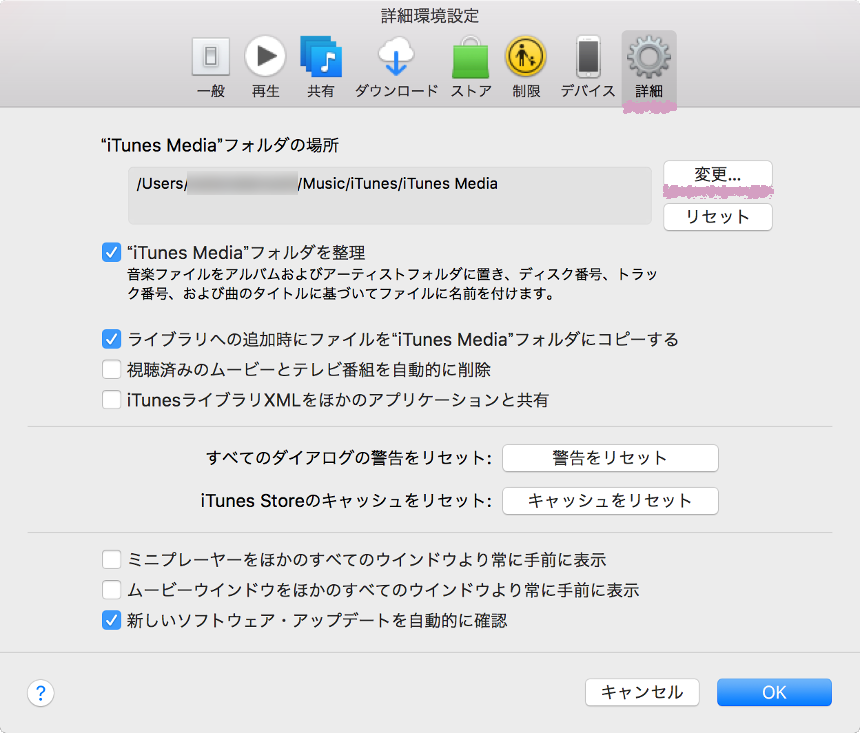
これで音楽ファイルの保存場所はSSDドライブからSDカードへ変更されました。
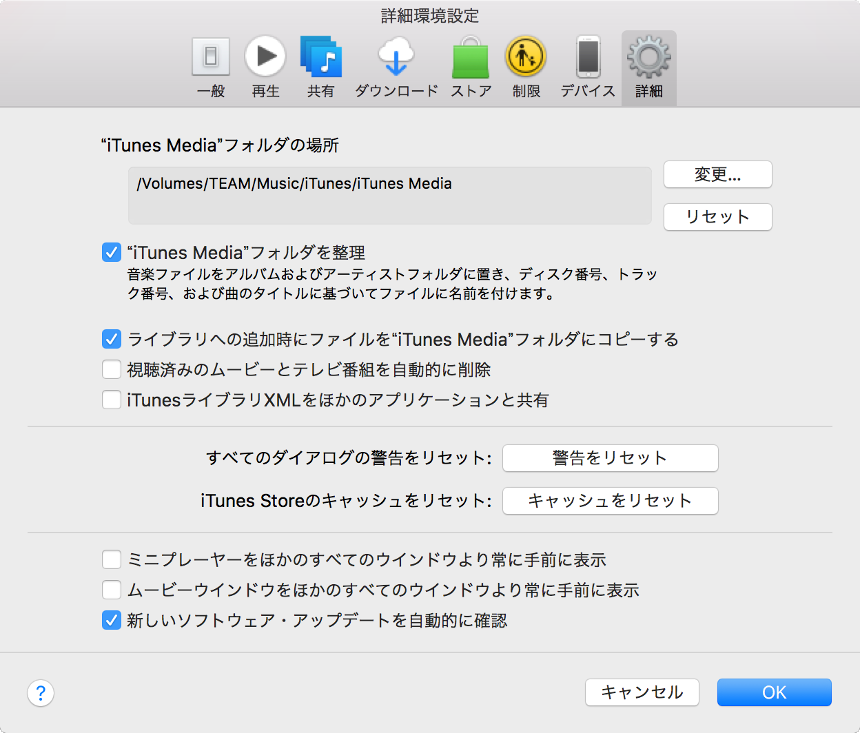
次に、今までSSD内に保存されていた音楽ファイルをSDカードへ移動します。Musicフォルダを丸ごとコピーしてください。
場所は、
ユーザ/hogehoge/ミュージック/iTunes/iTunes Media/Music
です。
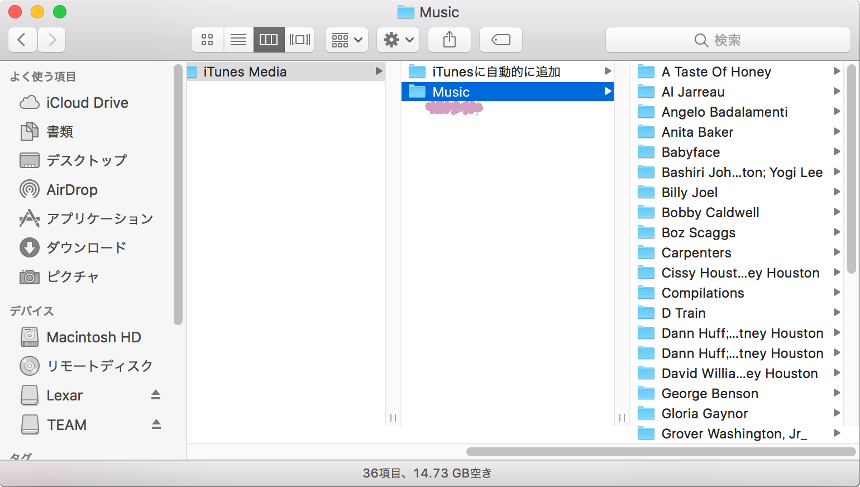
コピーしたら先ほど保存先を変更したSDカードの方にMusicフォルダを丸ごと保存してください。
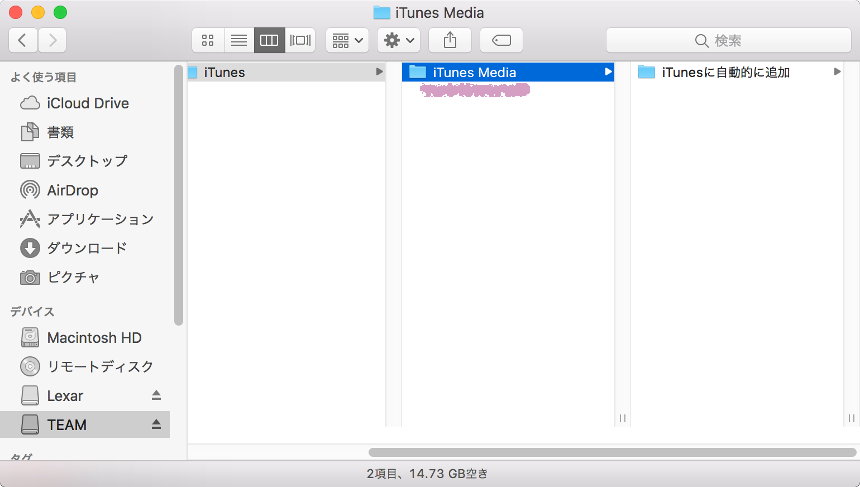
iTunesを立ち上げて、メニューバーのファイル → ライブラリに追加をクリックしてください。
移動したSDカードの方のMusicフォルダが選択されていることを確認して開くをクリックしてライブラリに追加して関連付けてください。
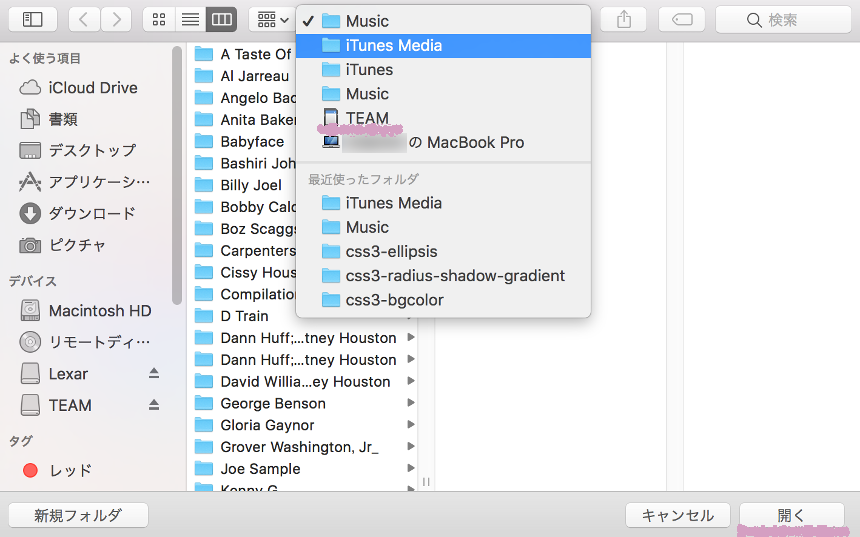
外部メディアに保存した、Musicフォルダ内の音楽ファイルが確実に保存されていることを確認してからSSD内のMusicフォルダを削除して保存先の変更作業は終了となります。



